Программисты за последние несколько лет разделились на два лагеря: одни считают, что за зерокодингом будущее, другие же смеются над первыми и не верят в то, что подобные инструменты способны конкурировать с работой целой команды разработчиков. В этой статье мы рассмотрим понятие зерокодинга, разберем его плюсы и минусы, а также детально изучим автоматизацию процессов на основе двух сервисов — SendPulse и Albato.
Что такое зерокодинг и кому он полезен
Зерокодинг, или no-code — это разработка, которая основана на визуальном программировании без необходимости кодирования.
Ниже показан скринкаст конструктора чат-бота от SendPulse. Вы можете самостоятельно перетаскивать блоки, структурировать их и наполнять данными: добавлять текст, кнопки, переменные, присваивать теги, фильтровать информацию и отправлять запросы на разные сервисы с помощью API, а еще создавать случайные события:
Пример работы конструктора чат-бота от SendPulse
Код — это набор команд, операторов, условий и алгоритмов. Кодинг — это работа с кодом, который помогает создавать сайты, ПО, приложения.
Написать код можно в специализированных программах — например, Visual Studio Code.
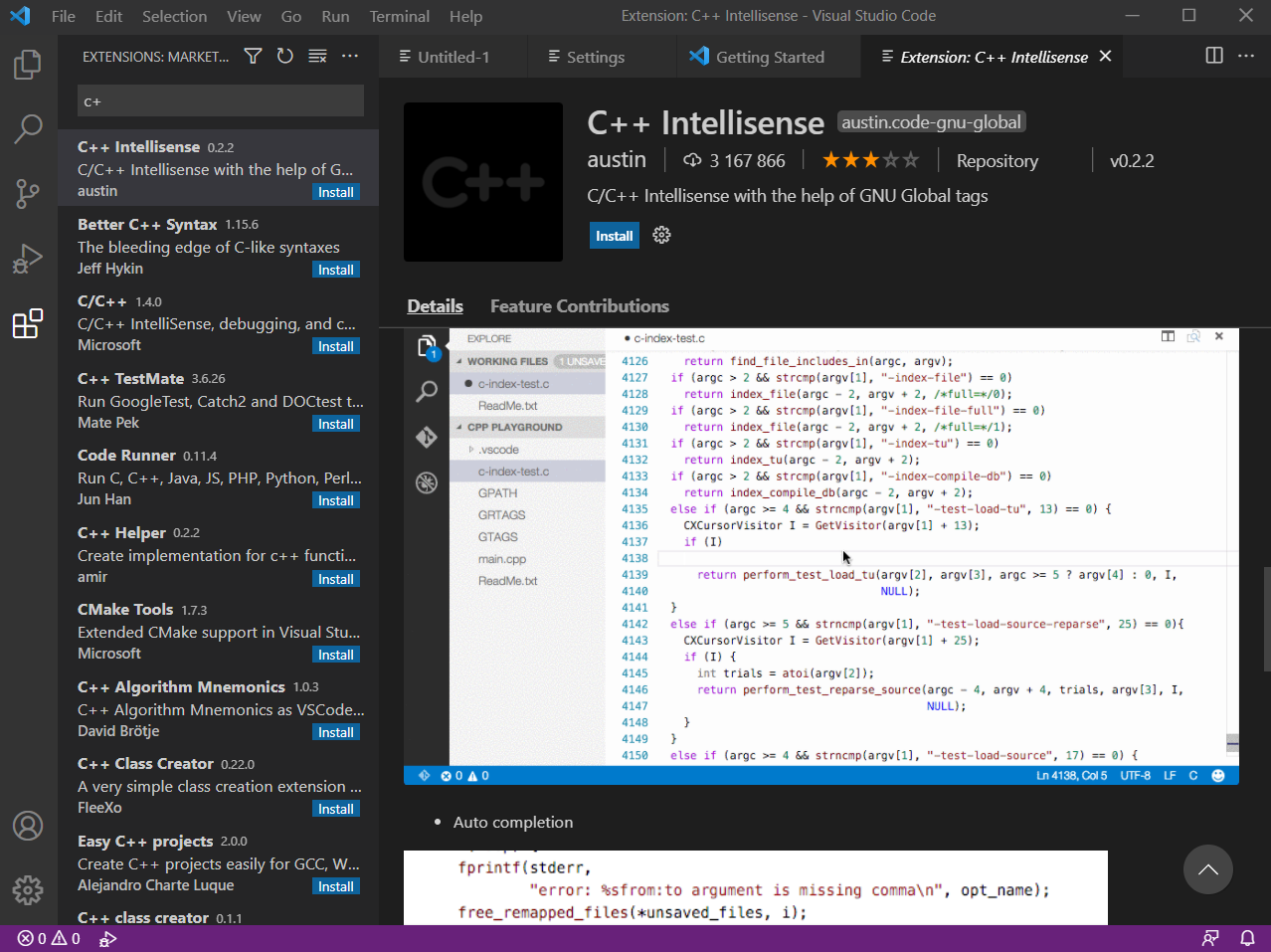 Интерфейс программы Visual Studio Code и примером, как выглядит код
Интерфейс программы Visual Studio Code и примером, как выглядит код
Zero Code создан для гражданских разработчиков, или data citizen — бизнесменов, предпринимателей, аналитиков, маркетологов, дизайнеров. То есть для людей, которые не знают языков программирования или разбираются в них на базовом уровне.
Простыми словами:Программист работает с кодом и визуальной частью — пишет команду, запускает ее и проверяет действие. Гражданские разработчики работают только с визуальной частью — и сразу видят результат своих действий.
Сервисы зерокодинга помогают решить бизнес-задачу без затрат, задержек или сложностей, связанных с необходимостью найма специалистов. Например, настроить интеграцию, передать данные, быстро создать сайт или приложение, запустить CRM.
Этот подход хорошо показывает себя на старте и, как правило, он дешевле в малых масштабах. Но со временем и с ростом компании вам может потребоваться полноценная разработка, чтобы поддерживать конкурентоспособность на рынке.
Ниже мы собрали плюсы и минусы зерокодинга в единую таблицу.
| Плюсы |
Минусы |
| Доступный и отзывчивый интерфейс |
Ограниченный набор действий — в готовых сервисах есть шаблоны, но если вам нужны уникальные решения — для их реализации потребуется помощь программиста |
| Дешевые тарифы в no-code сервисах |
Нужно разбираться в основах IT. Например, как корректно выстроить дизайн на сайте или как правильно написать текст |
| На всех платформах Zero Code есть инструкции и рекомендации по работе с ними |
С ростом компании потребуется полноценная разработка и команда, которая поможет оставаться конкурентоспособным на рынке |
| Быстрая настройка — не нужно тратить время на согласование и детальную разработку, которая обычно занимает от трех до шести месяцев. Вы можете все сделать за несколько часов |
Продукт, который настроен в сервисе no-code, никогда не будет вашим. Вы не сможете забрать проект себе — фактически он принадлежит сервису, без которого будет неработоспособен из-за отсутствия возможности просмотреть исходный код |
| Сервисы сосредоточены на потребностях конечного пользователя. Вам достаточно добавить необходимую информацию о компании и продукте |
Некоторые сервисы Zero Code представляют из себя «костыли», которые закрывают задачи других ресурсов. На выходе получается не универсальное готовое решение, а набор разрозненных инструментов, которые нужно еще как-то связать между собой |
Как эффективно использовать no-code сервисы: на примере связки Albato и SendPulse
В этом разделе мы рассмотрим варианты автоматизации бизнес-процессов на основе no-code сервисов Albato и SendPulse. Albato позволяет связать между собой различные системы. Например, передавать контактные данные из CRM или квиза в ваш аккаунт SendPulse для дальнейшей настройки рассылок и оповещений в email и чат-ботах.
Интеграцию с сервисом SendPulse настроить очень легко: вам понадобятся лишь аккаунты в Albato и SendPulse.
Как показывает опыт пользователей Albato, автоматизация востребована с CRM системами, социальными сетями, таблицами, которые маркетолог может использовать в своей работе — например, Marquiz, Google Sheets, «Бизон 365», Trello, Airtable, YCLIENTS и другие.
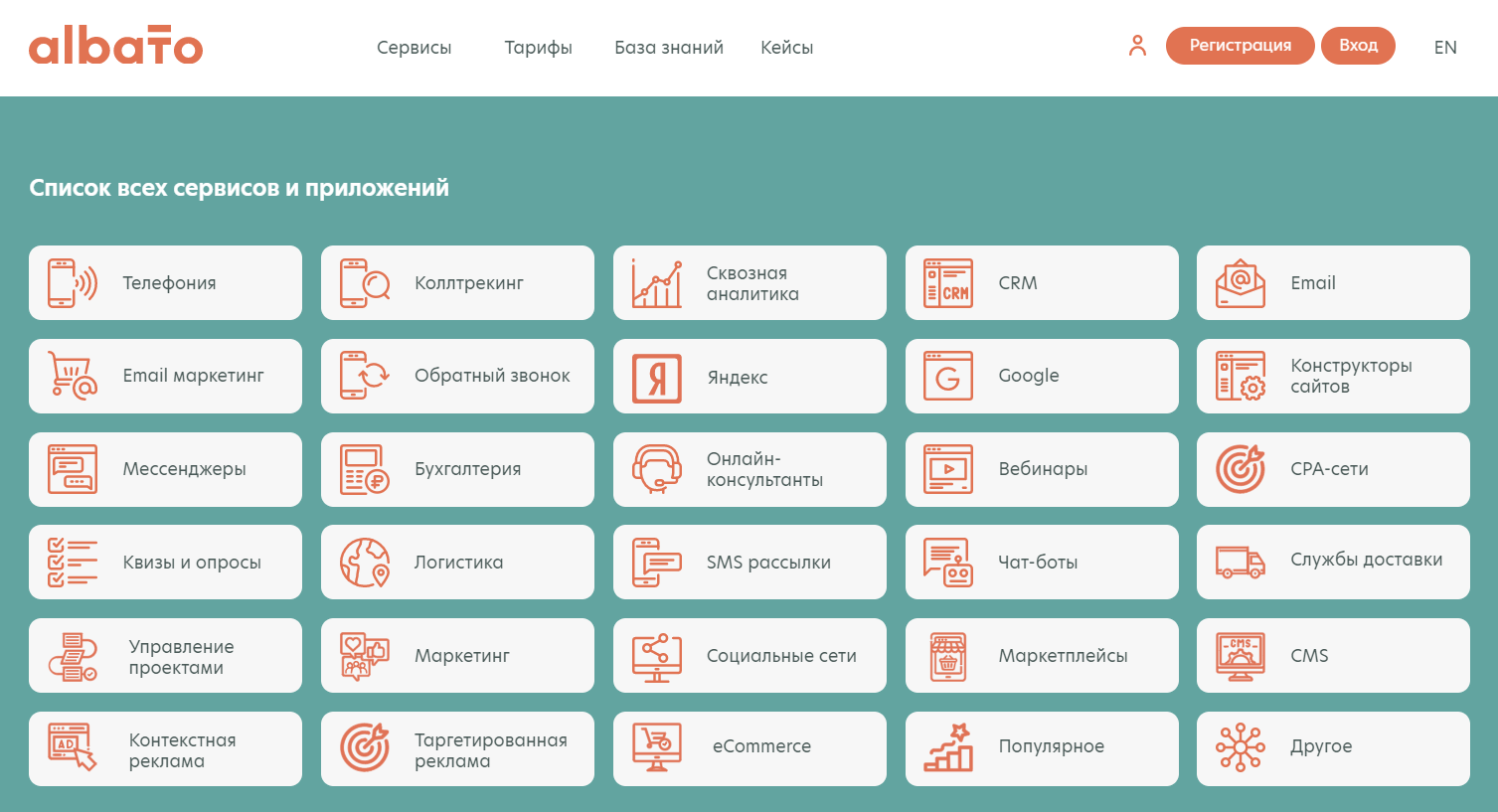 Список всех возможных интеграций в Albato
Список всех возможных интеграций в Albato
Таргетированная и контекстная реклама
В сервисе Albato есть интеграция с ВКонтакте, myTarget, «Яндекс.Директ», Google Ads, Facebook, TikTok.
Запуская рекламные кампании с лид-формами, важно настроить отправку сообщений клиентам и сохранить их контакты в базе. Чтобы корректно сохранить данные в SendPulse — создайте передачу контактов в разные адресные книги. Это позволит автоматизировать процесс отправки писем и рассылок клиентам.
Как работать с Albato
Для начала добавляете сервис, с которого будете брать данные — выбираете событие и предоставляете доступ к аккаунту. После этого указываете ресурс, на который отправится информация, и соответствующий раздел.
Далее настраиваете поля, которые автоматически будут заполнены в сервисе, куда вы отправляете данные.
Пример, как можно настроить передачу контактных данных из формы VK
Чтобы добавить профиль SendPulse, нужно ввести API ID и API Secret. Их можно найти в разделе «Настройки аккаунта» во вкладке «API».
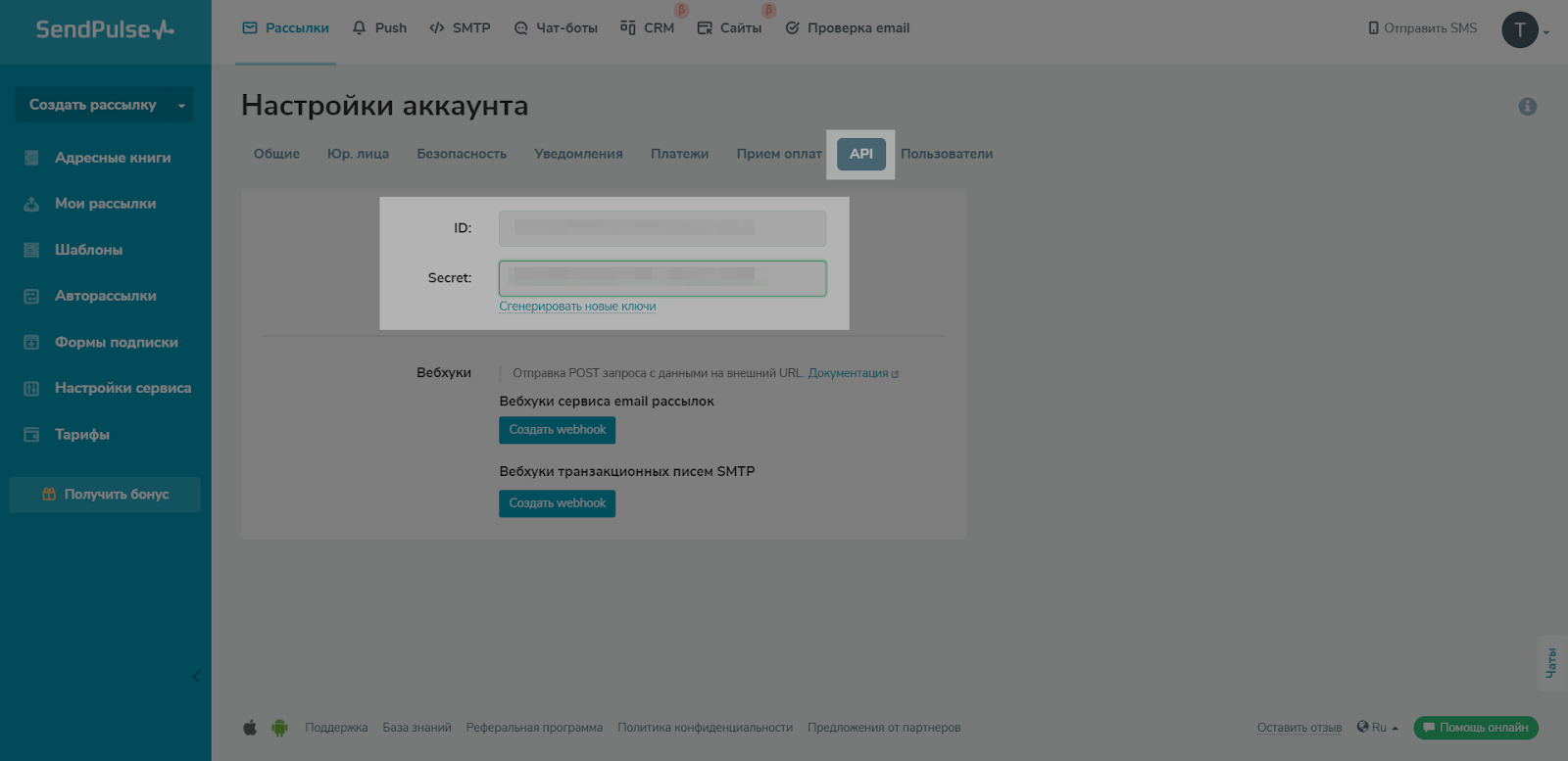 Скриншот, как найти ID аккаунта SendPulse и секретный ключ
Скриншот, как найти ID аккаунта SendPulse и секретный ключ
CRM системы
В Albato на данный момент есть интеграция с 50 различными CRM системами.
Нужно настроить двустороннюю передачу данных:
Email. Из CRM отправляете контакты клиента в SendPulse. При обратной передаче можно, например, получить данные о том, когда пользователь открыл письмо. Чтобы передавать данные сторонним сервисам — подключите вебхук.
Вебхук — механизм оповещения о каком-либо событии из одной системы в другую.
Пример, как можно поставить новую задачу менеджеру в CRM, когда клиент открыл письмо
URL вебхука Albato можно посмотреть в настройках аккаунта:
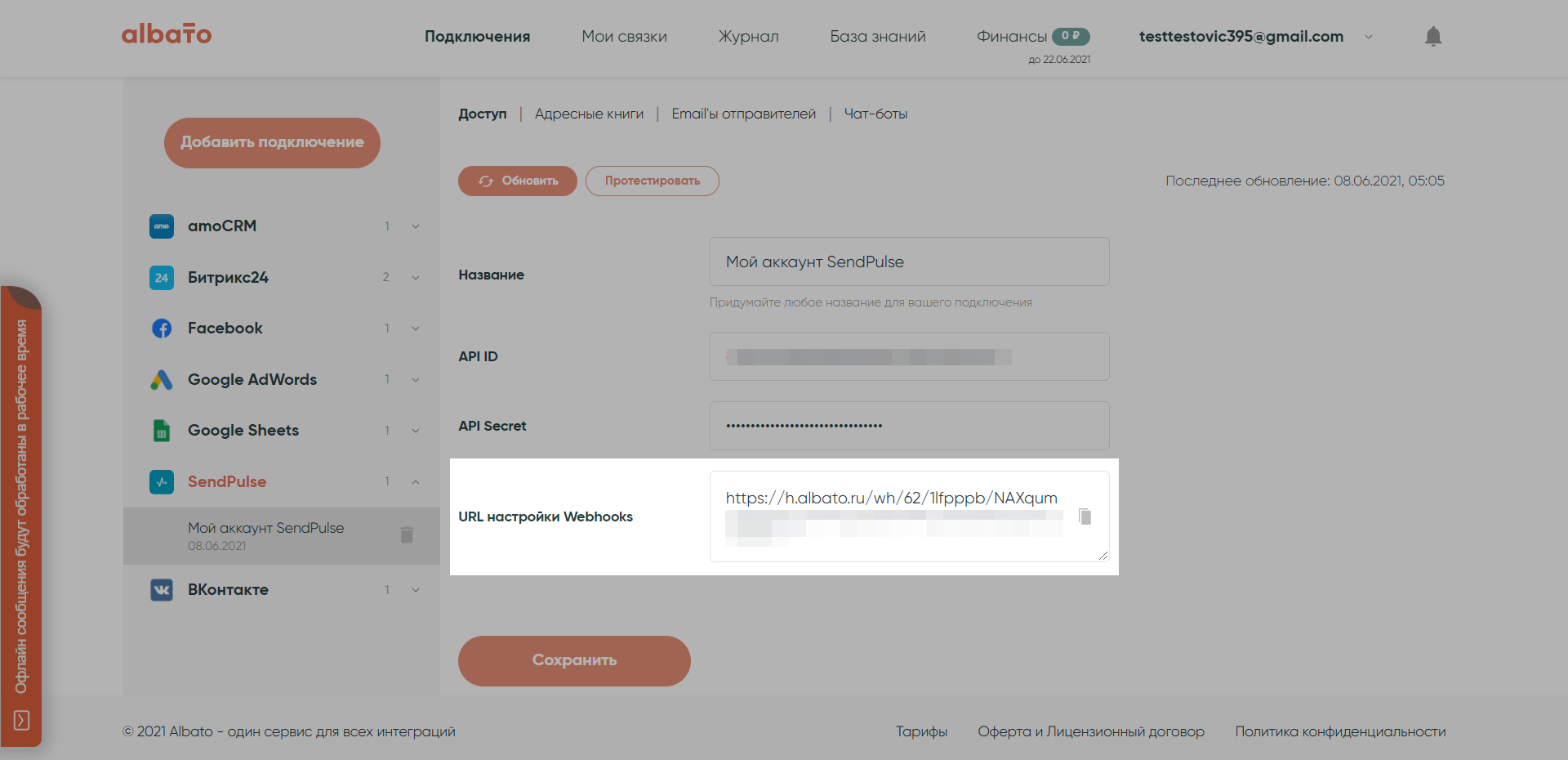 Скриншот, как найти URL вебхука в настройках аккаунта SendPulse в сервисе Albato
Скриншот, как найти URL вебхука в настройках аккаунта SendPulse в сервисе Albato
Здесь представлен скриншот, на котором показано, как отправить из SendPulse в Albato информацию о том, что клиент открыл письмо.
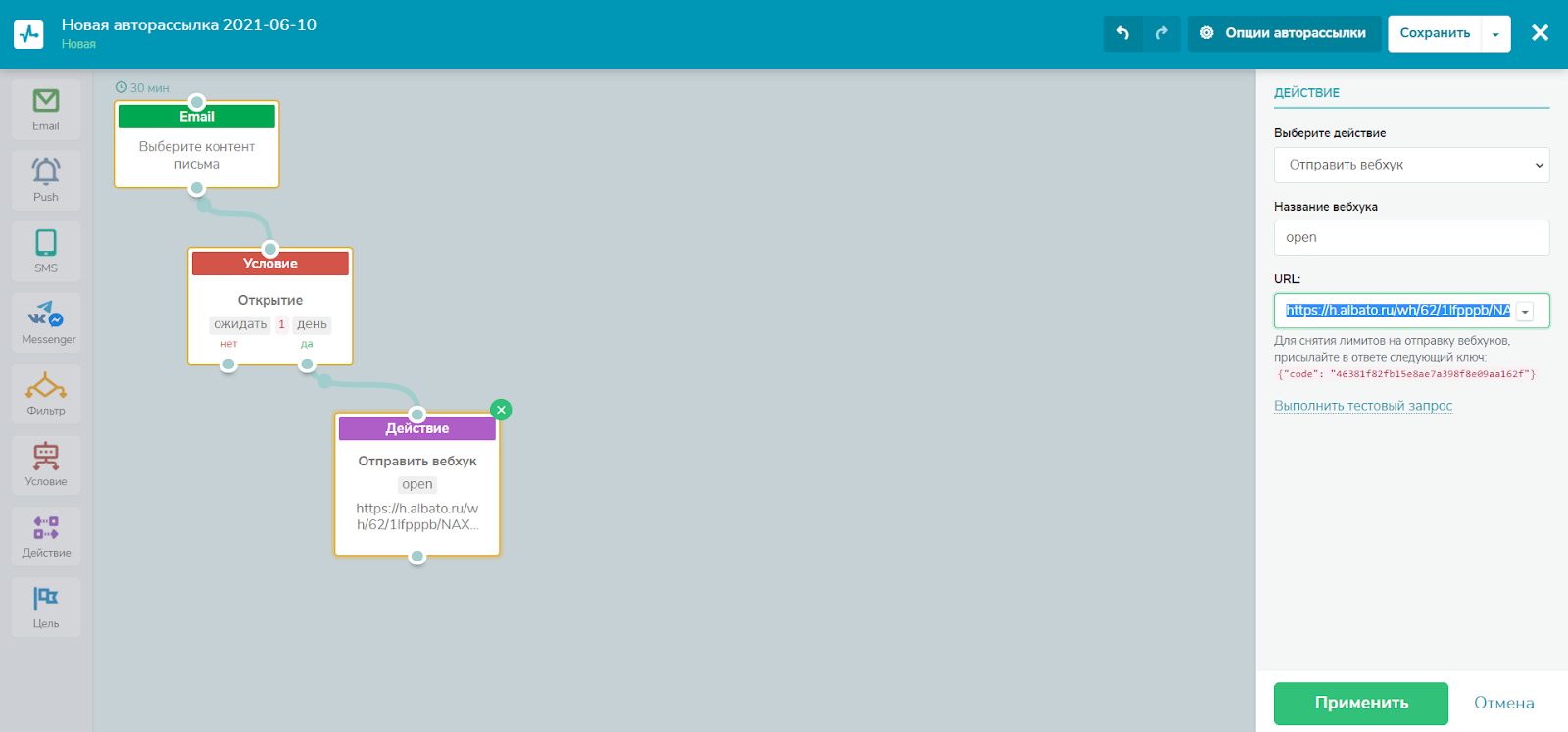 Пример, как можно передать данные из SendPulse в Albato
Пример, как можно передать данные из SendPulse в Albato
Чат-бот. Из SendPulse отправляете данные в CRM систему, чтобы добавлять новых клиентов и оперативно обрабатывать заявки. В этом случае также нужно настроить вебхук в чат-ботах — передачу данных стороннему сервису.
Первая часть настройки совпадает с тем, что мы уже рассмотрели в разделе, посвященном таргетированной рекламе. После того, как вы укажете поля, перед вами откроется окно «Настройка поиска дубликатов» — здесь нужно выбрать, как система будет сохранять информацию.
Если вы выбрали вариант с обновлением существующей записи — укажите в открывшемся окне, какие именно данные должны быть заменены новой информацией, и переходите к запуску связки.
Пример интеграции чат-бота SendPulse с CRM системой
Также вы можете добавить условия для выполнения задачи:
Скринкаст, как добавить условия к связке
А еще добавить инструменты или дополнительное действие — сервис:
Пример инструментов и действий в Albato
Таблицы
Вы можете настроить интеграцию данных с сервисами таблиц — Google Sheets или Airtable. Например, собрать актуальную базу клиентов.
Пример, как изменить статус пользователя в таблице с помощью интеграции
Онлайн-курсы
Интеграция с сервисами онлайн-курсов позволяет передать информацию о статусах учеников — оформление заказа, подключение нового подписчика или просмотр вебинара. Чтобы настроить отправку писем, передайте данные о регистрации нового пользователя из онлайн-школы в SendPulse.
Пример, как можно передать данные о регистрации ученика в сервис SendPulse
Обратите внимание! На платформе SendPulse вы можете собрать в единую экосистему несколько процессов: настроить лендинг, добавить к нему push уведомления, связать сайт с рассылками и чат-ботами и отслеживать результаты в бесплатной CRM системе.
Какие данные можно передавать из Albato в SendPulse и наоборот
Давайте подробнее остановимся на переменных, которые вы будете заполнять в разделе «Настройка полей».
| Параметры, которые передает Albato из SendPulse и наоборот |
Описание |
| ID адресной книги |
Номер адресной книги |
| ID Контакта |
Номер контакта |
| Email |
Данные почтового ящика |
| Телефон |
Номер мобильного телефона |
| Имя |
Имя пользователя |
| Использовать метод double opt-in |
Подключение двойного подтверждения подписки на рассылку — клиенту приходит письмо-уведомление, в котором он должен подтвердить согласие |
| Email отправителя |
Ваш почтовый ящик, который зарегистрирован в аккаунте SendPulse |
| Дата и время события |
Даты и время, когда произошло выбранное событие — например, открытие рассылки |
| Источник ID адресной книги |
Номер источника, с которого была собрана или загружена адресная книга |
| Название книги |
Название адресной книги |
| Событие |
«Открытие рассылки», «Помечено как спам», «Переход по ссылке», «Пользователь отписался», «Новый подписчик», «Удаление из адресной книги», «Изменение статуса рассылки», «Чат-бот послал сообщение», «Новый контакт» |
| Метка utm_source |
Источник трафика |
| Метка utm_campaign |
Рекламная кампания |
| Метка utm_term |
Ключевое слово |
| ID задачи |
Номер задачи |
| Категории |
Категории рассылок |
| Отписался от всего |
Статус пользователя, при отписке |
| Причина |
Причины отписки |
| Ссылка |
Ссылка на отписку или ссылка на запуск цепочки сообщений |
| Открыто на устройстве / платформе |
На каком устройстве или на какой платформе была открыта ссылка |
| Версия / название браузера |
Название браузера и его версия |
| Описание статуса |
Статус рассылки |
| Тэги контакта |
Используются для сегментации пользователей |
| URL бота |
Ссылка на чат-бота |
| ID сообщества в мессенджере |
Номер сообщества в мессенджере |
| Название/тип бота |
Тип запуска чат-бота: «приветствие», «стандартный ответ», «после отписки» или созданный вами триггер |
| Название вебхука |
Название вебхука, которое прописано в настройках рассылки |
| ID подключенного бота в SendPulse |
Номер чат-бота |
Кейс по автоматизации процессов с Zero Code сервисами
В этом разделе рассмотрим кейс по автоматизации процессов доставки пиццы, который сделал Павел Стенюшин, маркетолог Albato.
 Павел Стенюшин
Павел Стенюшин
Коммуникация удалась благодаря нескольким no-code сервисам:
- Tilda — конструктор сайтов. Нужен для работы с товарами.
- Trello — поможет в управлении проектами. В кейсе используется в качестве CRM, в которой заказы будут передвигаться по статусам и этапам.
- Google Sheets — применяется в качестве базы данных.
- Calltouch — помощник для сбора аналитики и построения дашборда.
- «Яндекс.Такси» — курьерская служба для доставки пиццы.
- Sigma Messaging — помогает в отправке уведомлений о статусе заказа на смартфоны клиентов.
- SendPulse — сервис для email рассылок, которые помогут реализовать программу лояльности.
- Albato — ресурс для интеграций, в котором будут объединены все платформы.
А теперь разберем все этапы разработки автоматизированного процесса по доставке пиццы.
Создание сайта и автоматизация работы с заказами
Тильда. Для начала на Tilda с помощью шаблонов создали сайт. Указали ассортимент, акции и контакты компании.
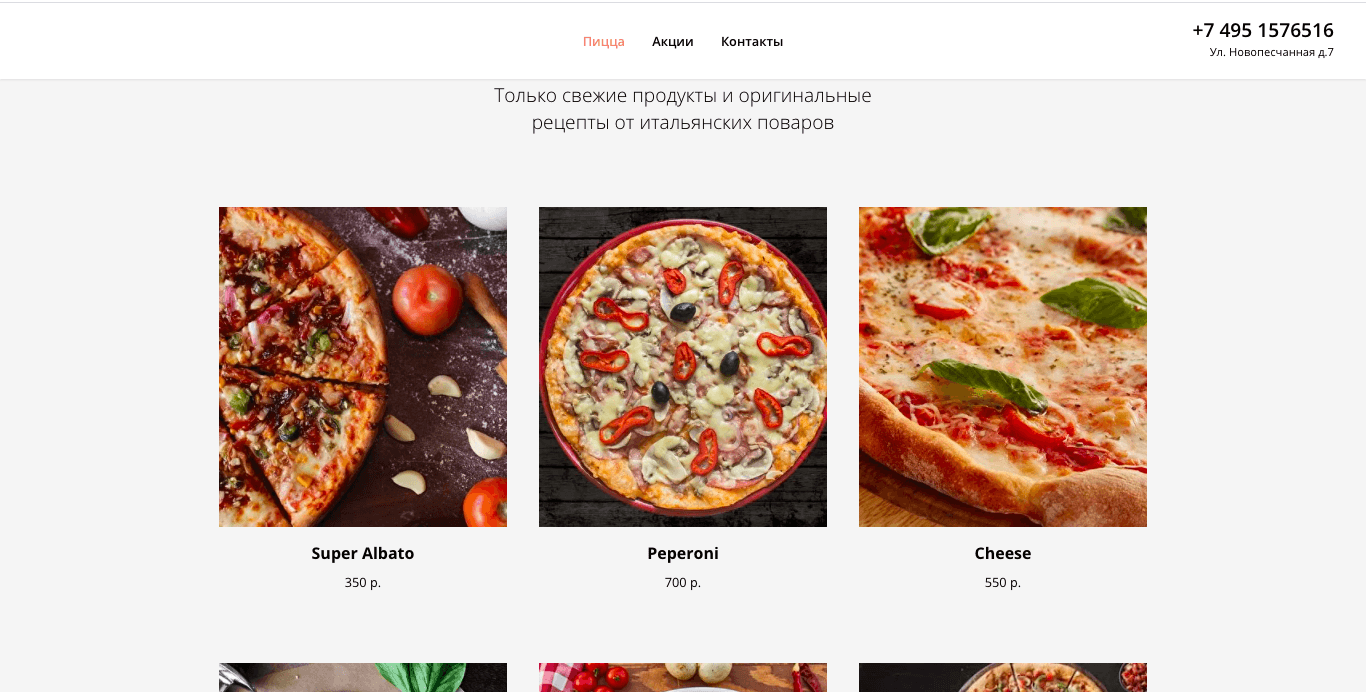 Пример простого шаблонного сайта
Пример простого шаблонного сайта
Загрузили на страницу товары, указали их количество, стоимость и артикулы.
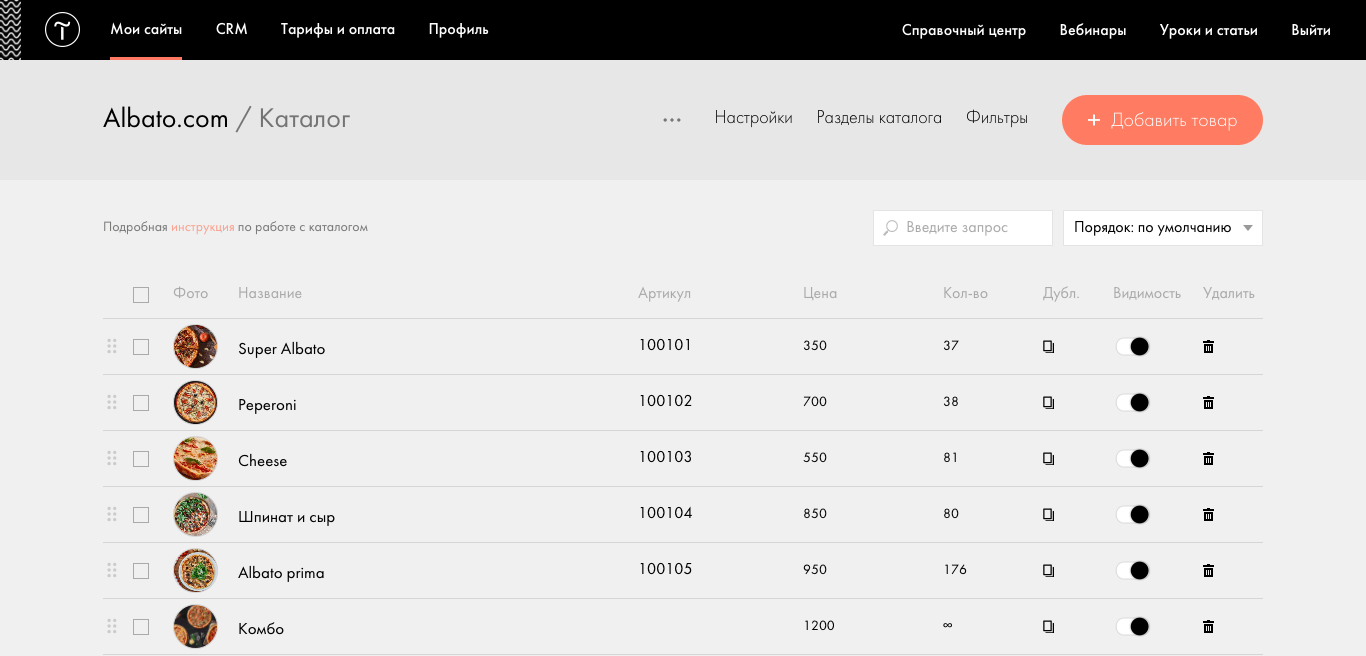 Пример, как можно заполнить каталог с товарами в Tilda
Пример, как можно заполнить каталог с товарами в Tilda
Далее прописали поля для интеграции с «Яндекс.Такси». Ввели название, срок доставки и город, в котором компания будет распространять свой продукт.
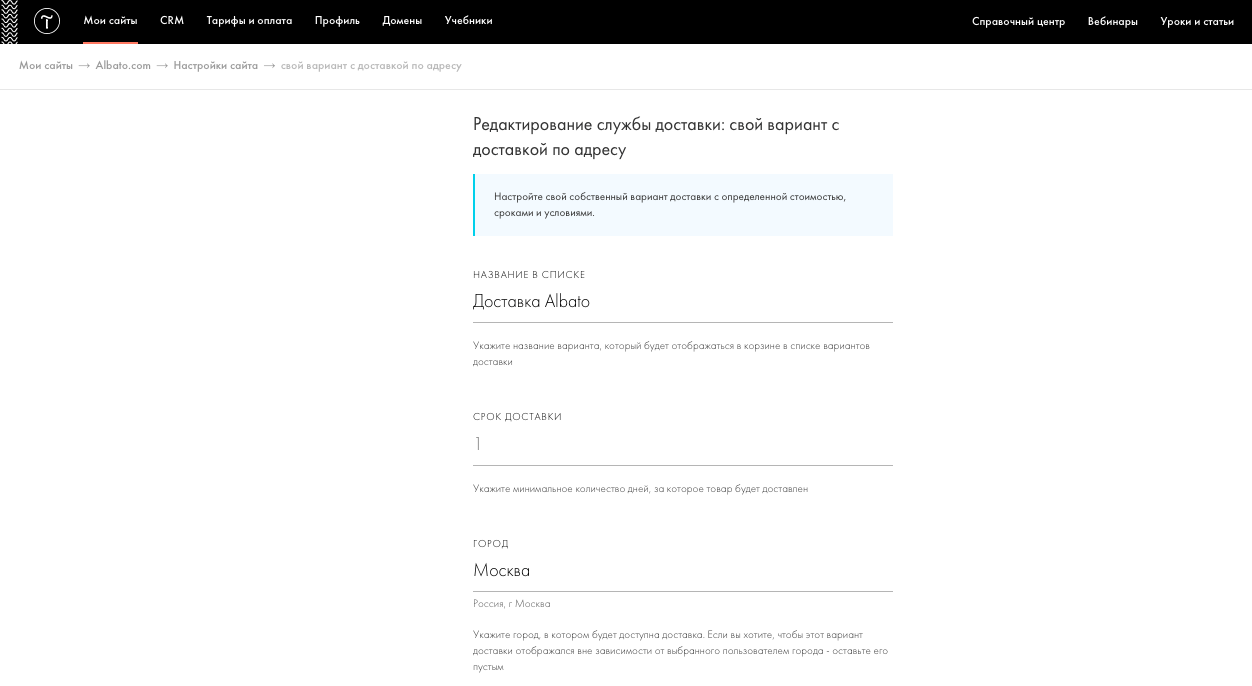 Пример заполнения полей по доставке
Пример заполнения полей по доставке
Далее указали минимальную сумму заказа и прописали поля, обязательные для ввода при заполнении формы.
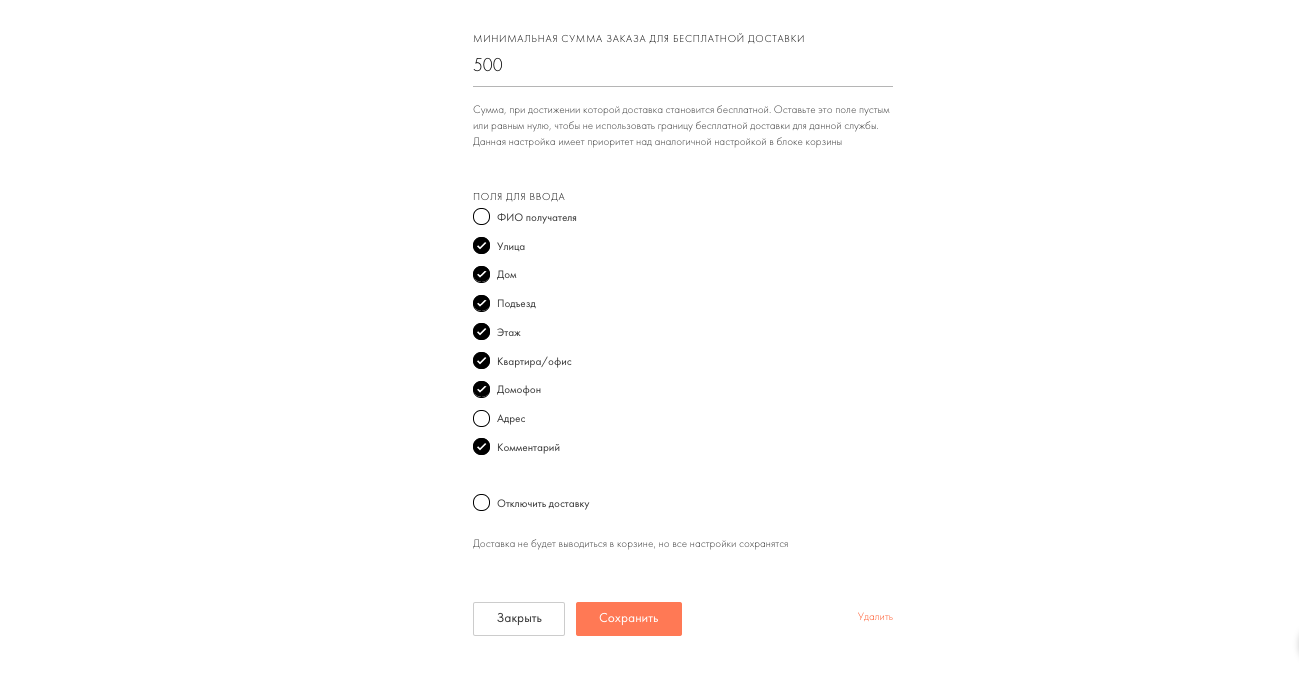 Скриншот, как выбрать поля для формы заказа
Скриншот, как выбрать поля для формы заказа
Trello. Сделали на платформе Trello площадку для CRM. Для начала добавили три колонки со статусами «Новый заказ на доставку», «В процессе» и «Заказ готов к отправлению».
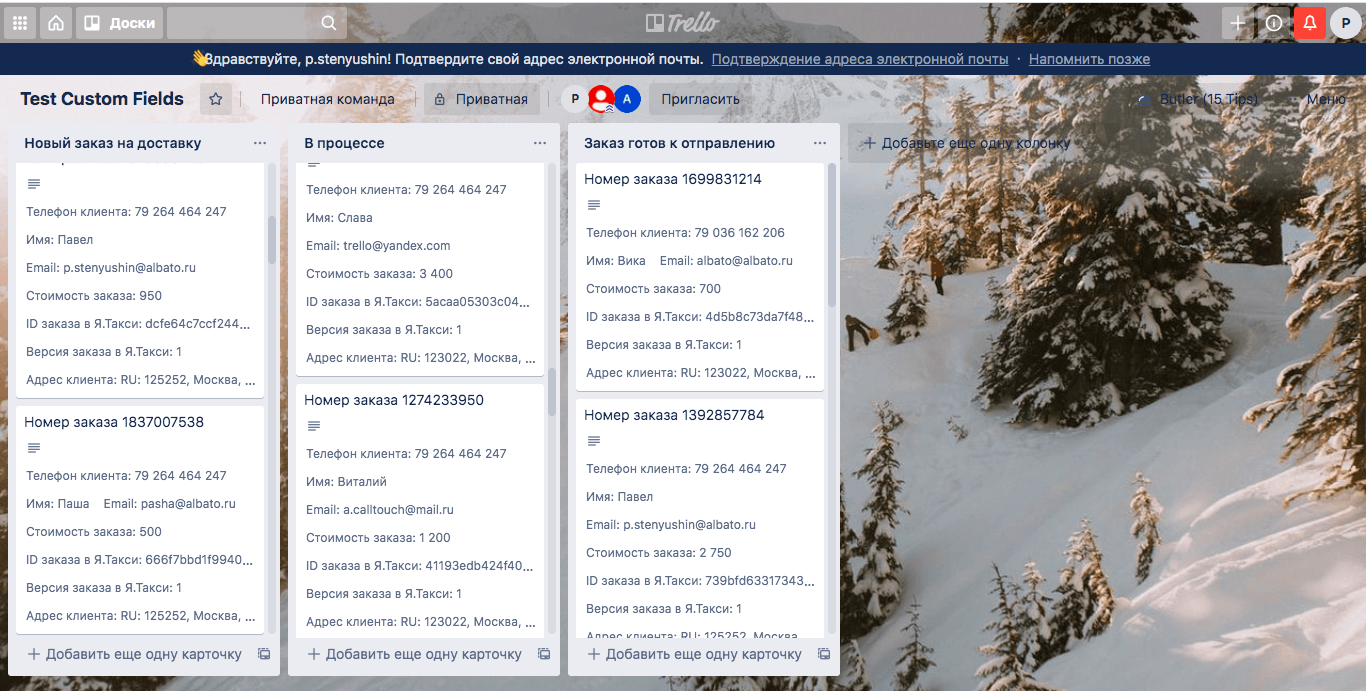 Пример оформления колонок в Trello
Пример оформления колонок в Trello
В карточках подключили функцию «Поля пользователя». Они понадобятся для дополнительных настроек интеграции. Добавили следующие поля:
- Телефон клиента.
- Имя.
- Email.
- Стоимость заказа.
- Версия заказа в «Яндекс.Такси».
- Адрес клиента.
Ниже показан пример, как выглядит карточка с заполненными полями. В названии записан номер заказа, в описании указан товар, а ниже — информация о клиенте.
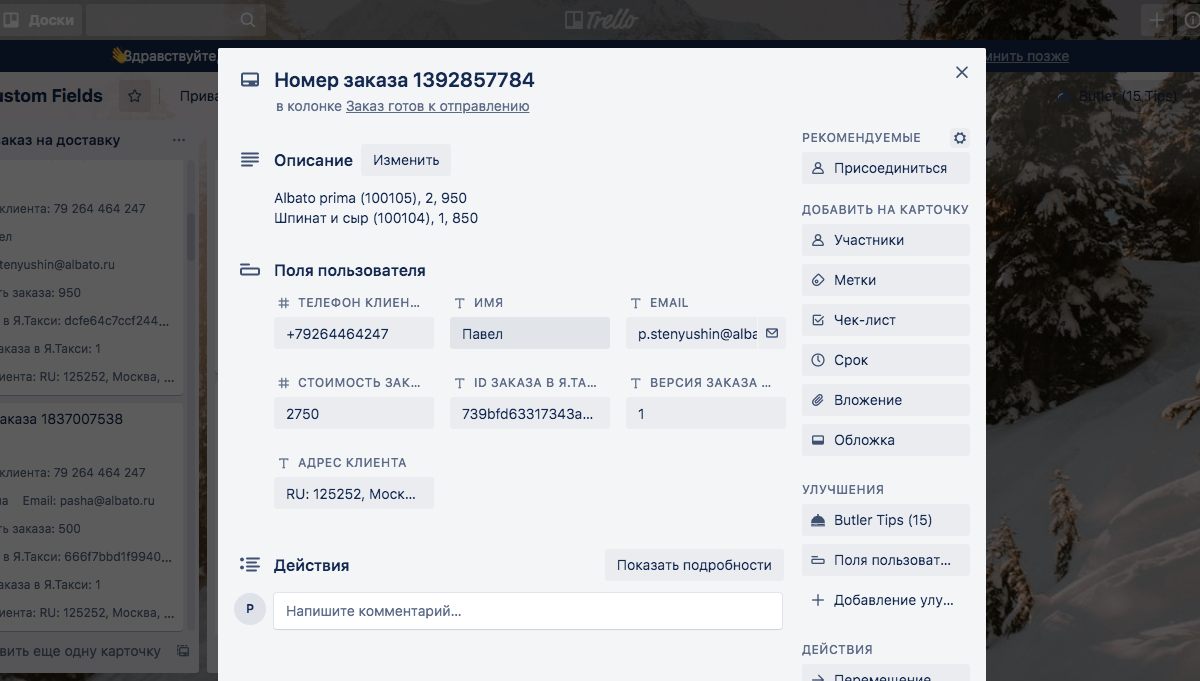 Пример, как выглядит заполненная карточка с дополнительными полями
Пример, как выглядит заполненная карточка с дополнительными полями
«Яндекс.Такси». Зарегистрировали бизнес в сервисе «Яндекс.Такси»:
- Заполнили профиль компании.
- Выбирали город, в котором будет работать доставка.
- Нашли подходящий тариф.
- Подписали договор.
- Указали адрес пиццерии, чтобы курьеры знали, где забирать товар.
- Пополнили баланс.
После этого в сервисе «Яндекс.Такси» открыли токены для API и ID клиента, скопировали их и подключили в Albato.
Примечание! Чтобы курьерам было проще ориентироваться на местности в приложении «Яндекс.Такси» — подключили сервис «Яндекс.Геокодер», который передает координаты клиентов. Оттуда маркетолог взял ключ API и добавил в Albato.
Google Sheets. Переходим к созданию базы данных в табличном варианте. Павел добавил два листа:
- В первом находятся данные по заказам. Пригодится для учета проданных пицц и отслеживания популярных заказов. Полученную информацию можно будет загрузить в Google Data Studio и настроить визуализацию.
- Во втором — информация о клиентах и настройки интеграции с SendPulse. Например, когда клиент делает повторный заказ, ему отправляется письмо с промокодом.
Достаточно назвать столбцы, а все остальное сделает автоматизация — данные будут подгружаться без вашего участия.
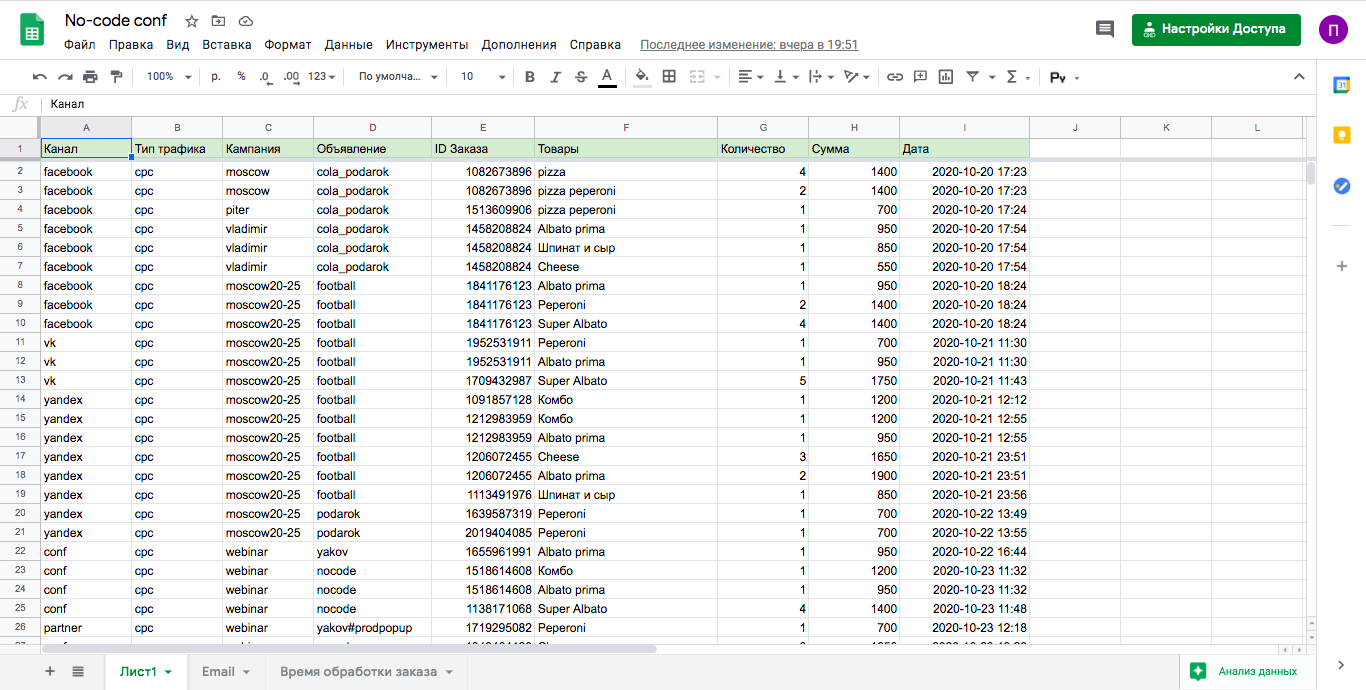 Первый лист с каналами трафика и полученными заказами
Первый лист с каналами трафика и полученными заказами
Ниже второй лист с контактными данными клиентов:
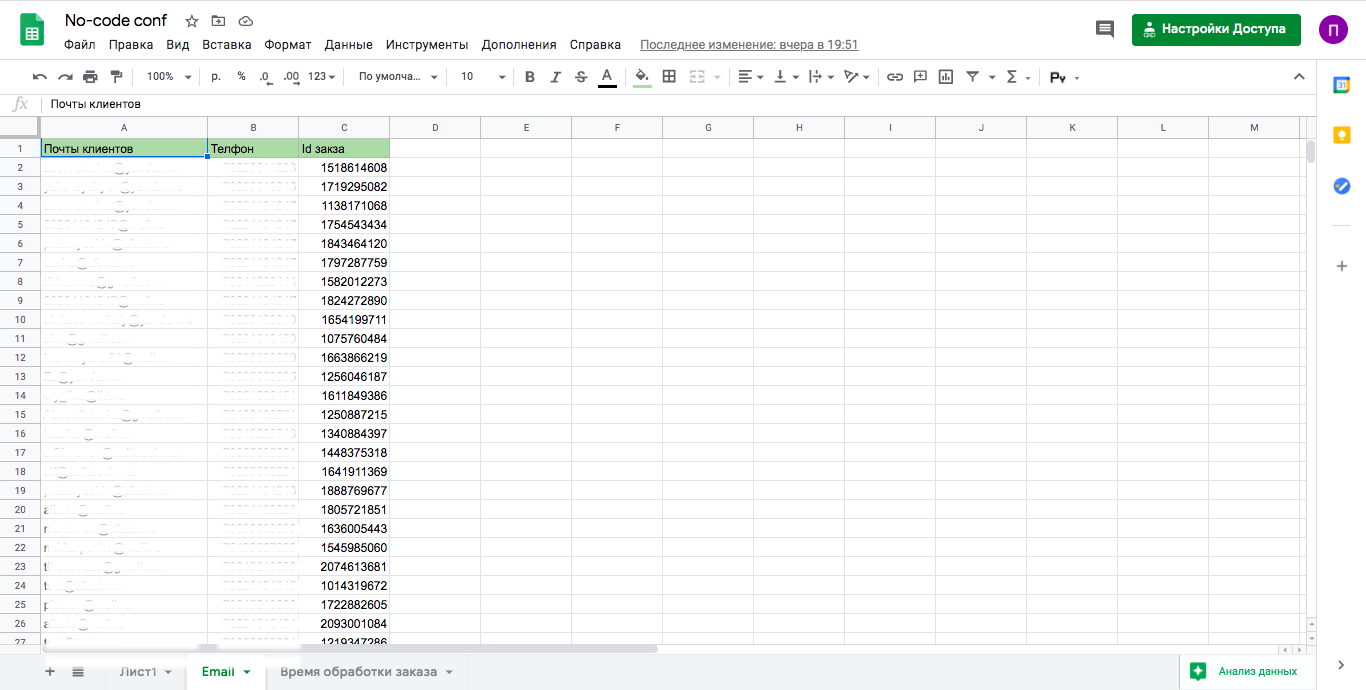 Второй лист с контактными данными клиентов
Второй лист с контактными данными клиентов
Albato. Создание связки для работы с новыми заказами.
Подключили сайт от Tilda и передали данные с него в «Яндекс.Геокодер». Далее перенаправили информацию из «Яндекс.Такси» и сайта в карточку Trello. И затем распределили все полученное по разным листам в Google Sheets.
Также добавили инструмент «Форматирование номера телефона» для отправки SMS, о которых поговорим ниже.
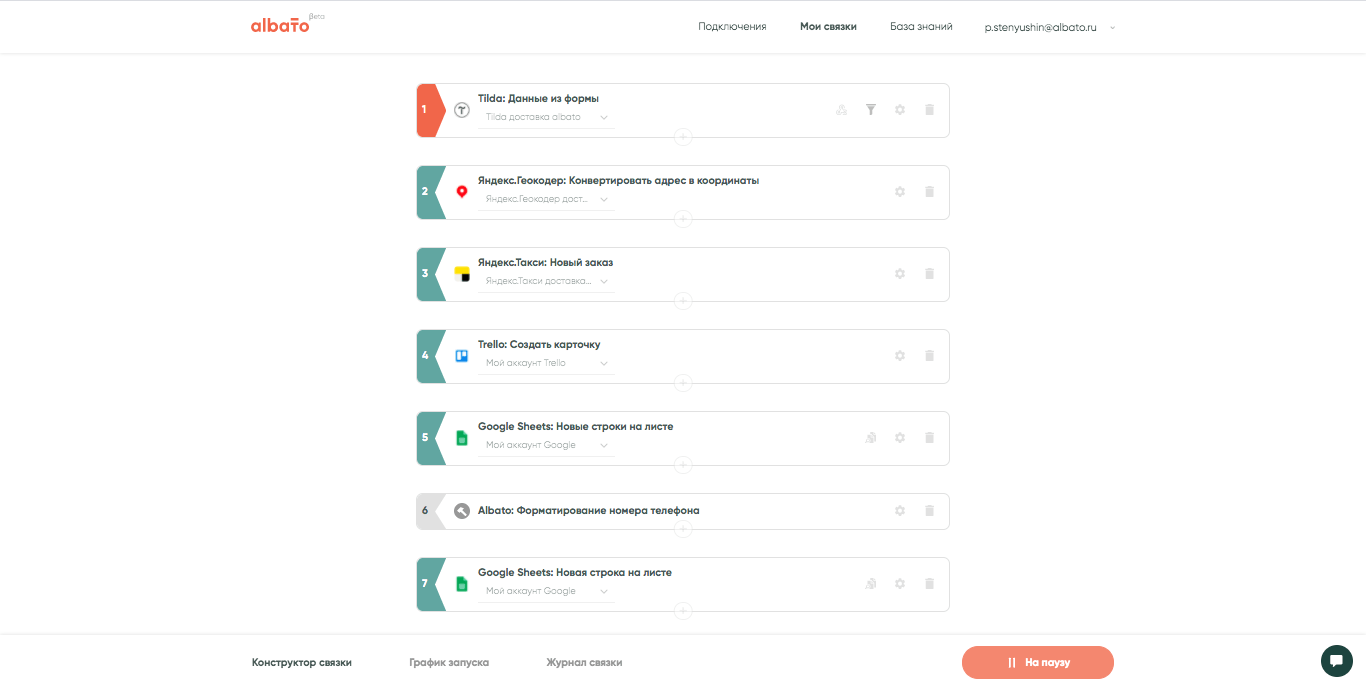 Пример оформления связки в сервисе Albato
Пример оформления связки в сервисе Albato
Рассмотрим передачу данных в Trello.
В открывшемся окне выбираем сервис, в который мы будем передавать данные — Trello. Создаем новую карточку и заполняем поля — указываем, из какого сервиса будет поступать информация в выбранном поле. Например, номер заказа и описание получаем из Tilda.
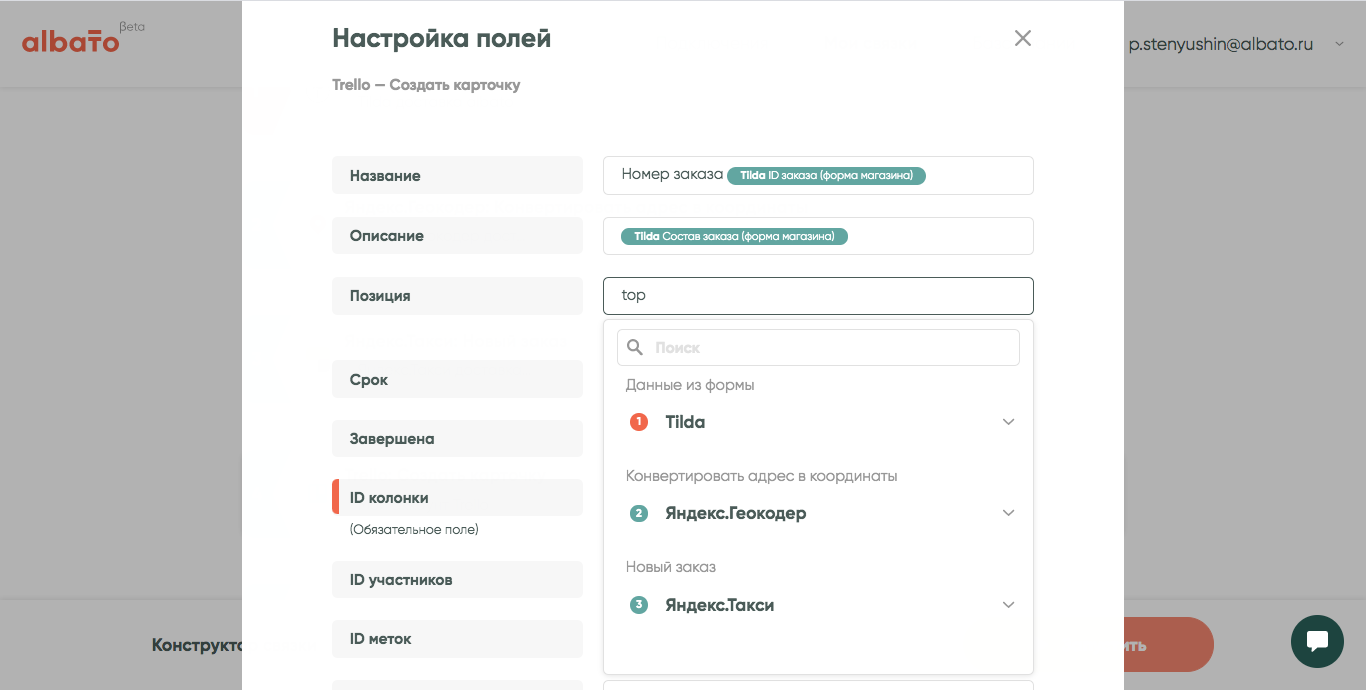 Пример, как настроить передачу данных
Пример, как настроить передачу данных
Отправка уведомлений клиентам и передача данных в Calltouch
Sigma Messaging. Компания планирует отправлять уведомления клиентам о том, что пиццу уже готовят, а также о времени, к которому она будет доставлена. SMS должны автоматически уходить клиенту при смене статуса в карточке заказа — в Trello.
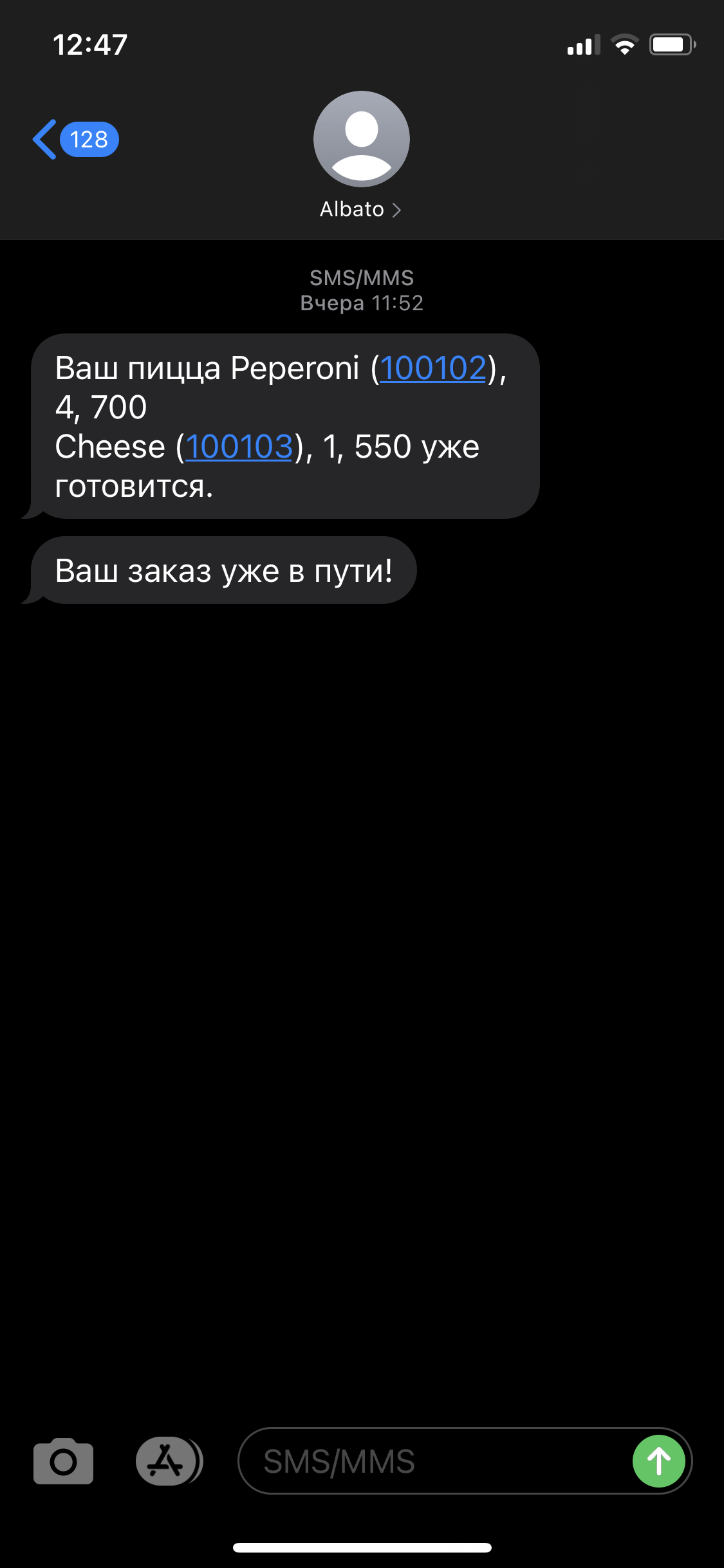 Пример автоматической рассылки SMS
Пример автоматической рассылки SMS
Важно! В сервисе SendPulse тоже можно настроить отправку SMS.
Для отправки SMS создали новую связку в Albato. Выбрали, откуда будут забирать данные — из Trello и при каком событии — «Карточка перенесена из одной колонки в другую».
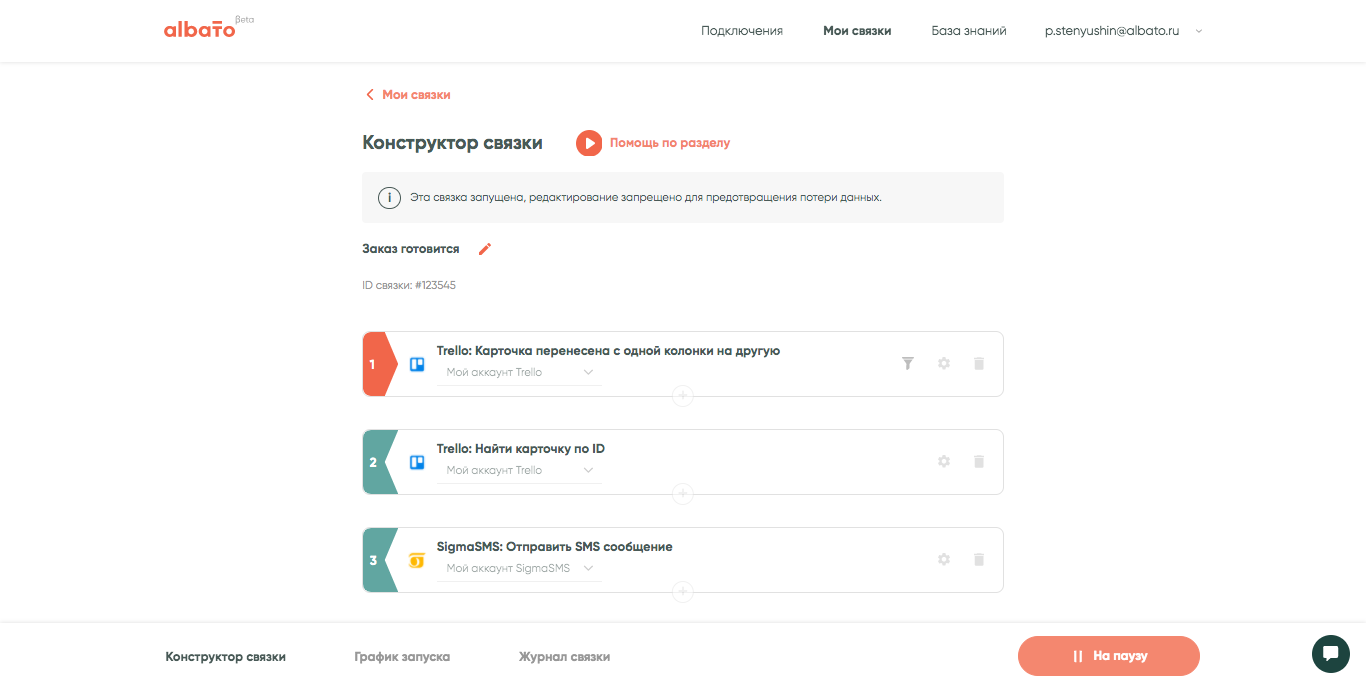 Настройка связи для передачи SMS
Настройка связи для передачи SMS
Далее настроили инструмент в Albato — «Фильтр входящих данных». В открывшемся окне выбрали систему — Sigma Messaging, в которую с помощью действия «отправить SMS сообщение» будут передаваться данные.
На каждое целевое действие составляется сообщение с конкретными пользовательскими параметрами, которые будут подтягиваться в текст SMS.
Выбираете получателя, а точнее — указываете сервис, откуда будут передаваться данные. Выбираете имя отправителя — компания, ее представитель или менеджер. Составляете текст сообщения с пользовательскими параметрами, в данном случае — выбранные товары.
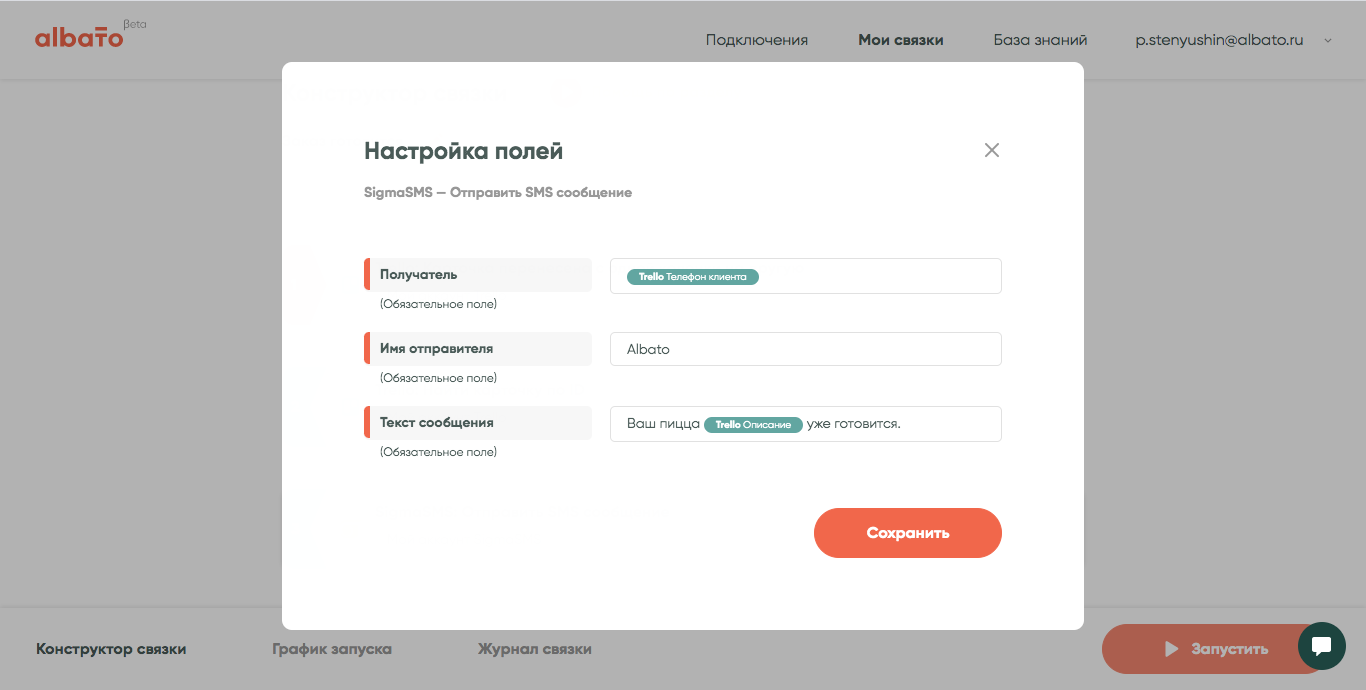 Заполнение полей для отправки SMS в сервисе Albato
Заполнение полей для отправки SMS в сервисе Albato
CallTouch. Скрипт сервиса вставили в код Tilda, чтобы сервис мог получать данные. А в настройках включили модуль электронной торговли и указали имя контейнера, который собирает аналитику. Это нужно для того, чтобы все заказы передавались на платформу для сбора статистики.
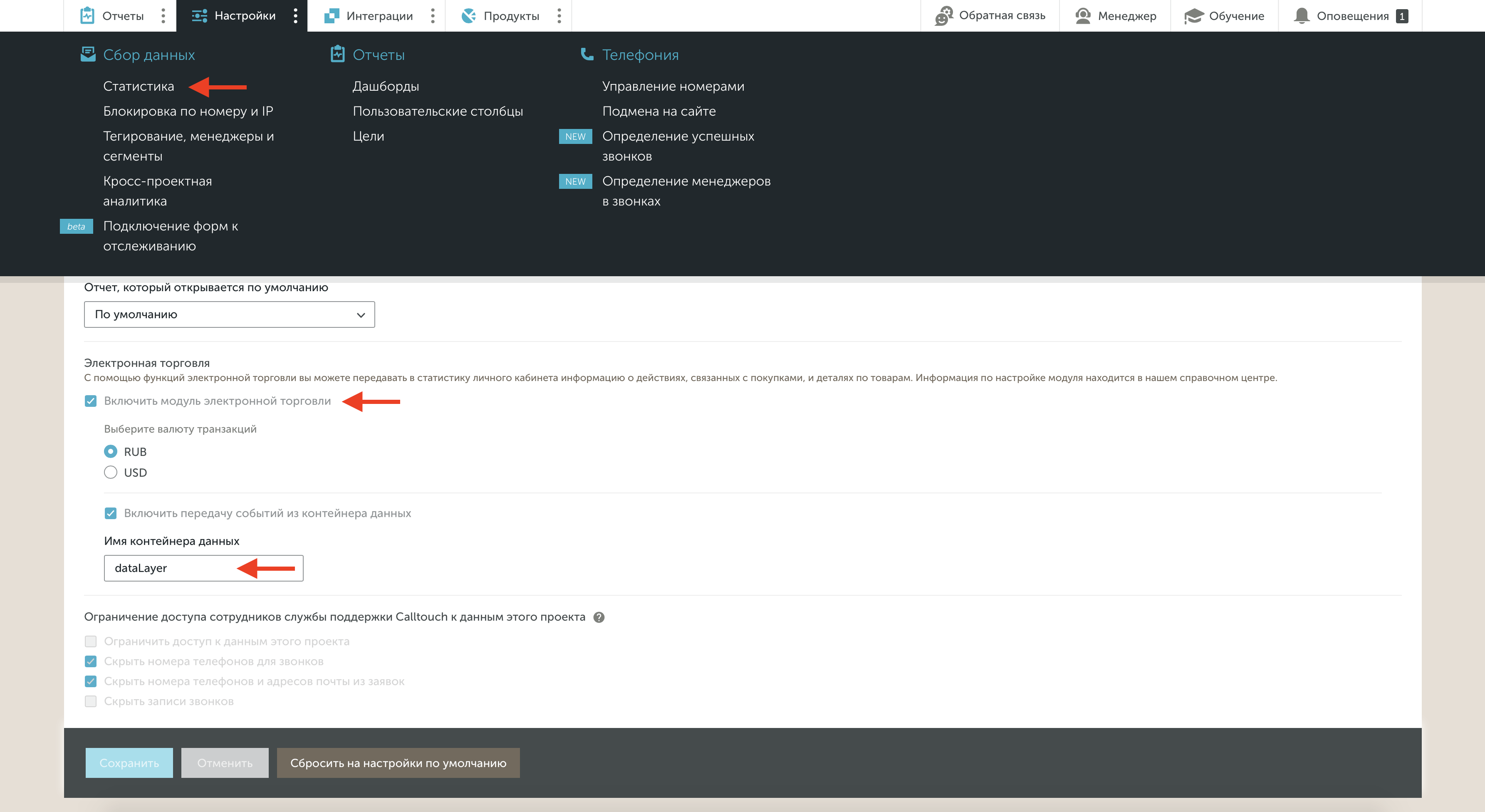 Скриншот, на котором показано, где можно включить модуль электронной коммерции в сервисе CallTouch
Скриншот, на котором показано, где можно включить модуль электронной коммерции в сервисе CallTouch
При настройке сервиса Павел столкнулся с небольшой проблемой — некорректная отправка данных. Tilda передавала идентификатор сделки в таком виде — T202011-1801407383, а в интеграцию поступала лишь вторая часть значения после префикса — 1801407383.
Примечание! T202011 — здесь указан год (2020) и месяц (ноябрь).
Подобную ошибку легко можно исправить с помощью инструмента Albato — «Найти и заменить». Указываете поле, где хотите изменить параметр, прописываете, что именно будете заменять и на какие конкретно данные.
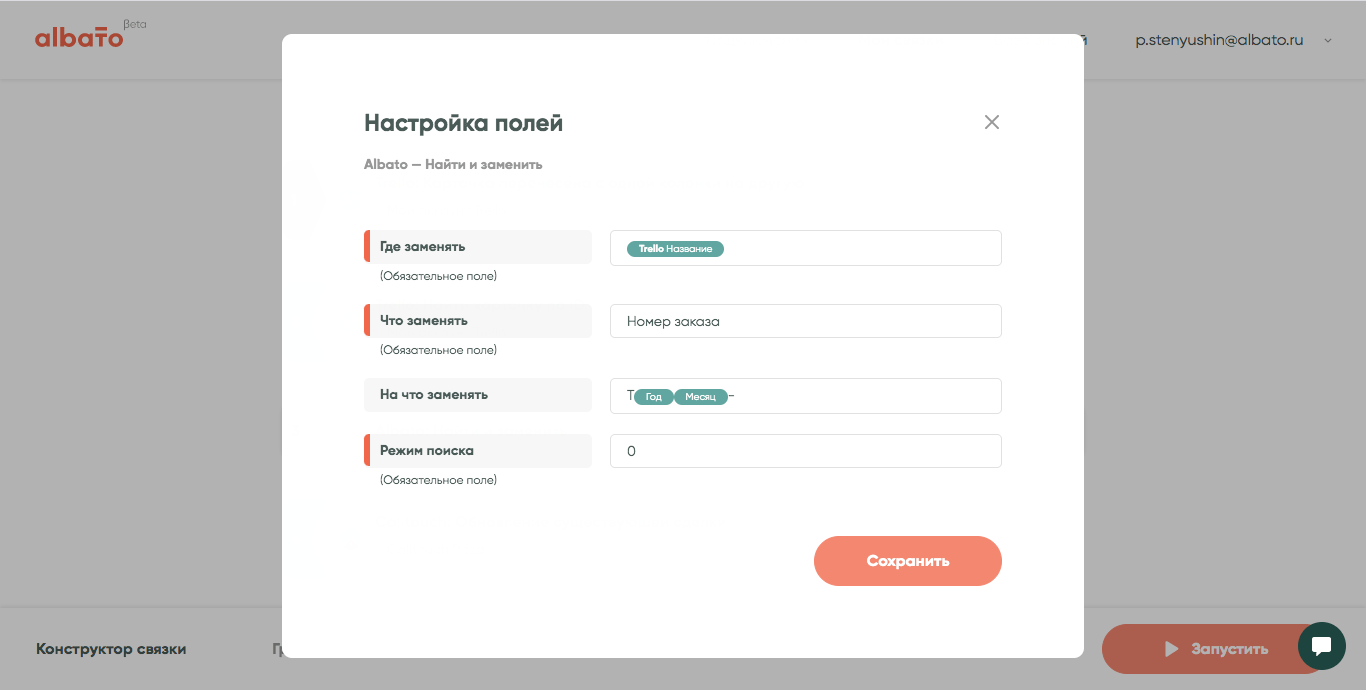 Настройка инструмента «Найти и заменить»
Настройка инструмента «Найти и заменить»
Далее обновляем передачу данных для Calltouch — указываем, в каких полях будет замена.
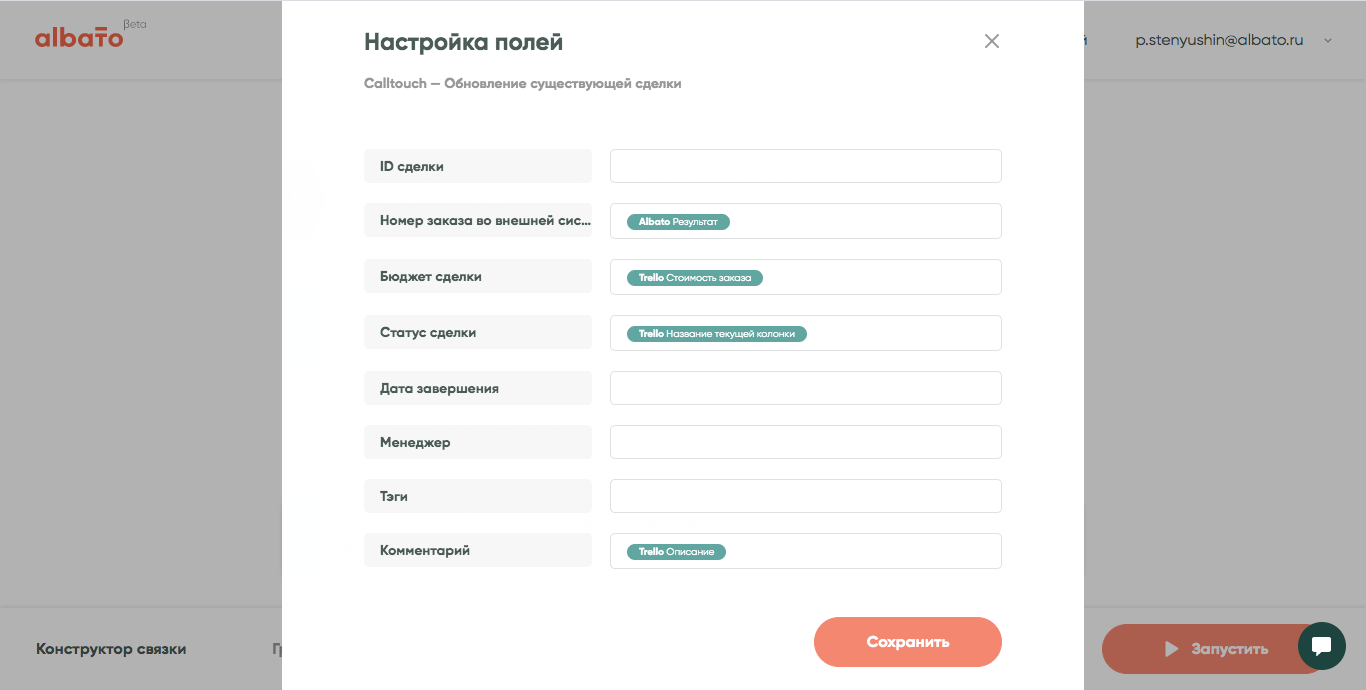 Обновление данных для сервиса Calltouch
Обновление данных для сервиса Calltouch
Благодаря настройке дашборда в Calltouch вы сможете мониторить всю статистику по заказам, а также отследить этапы воронки продаж.
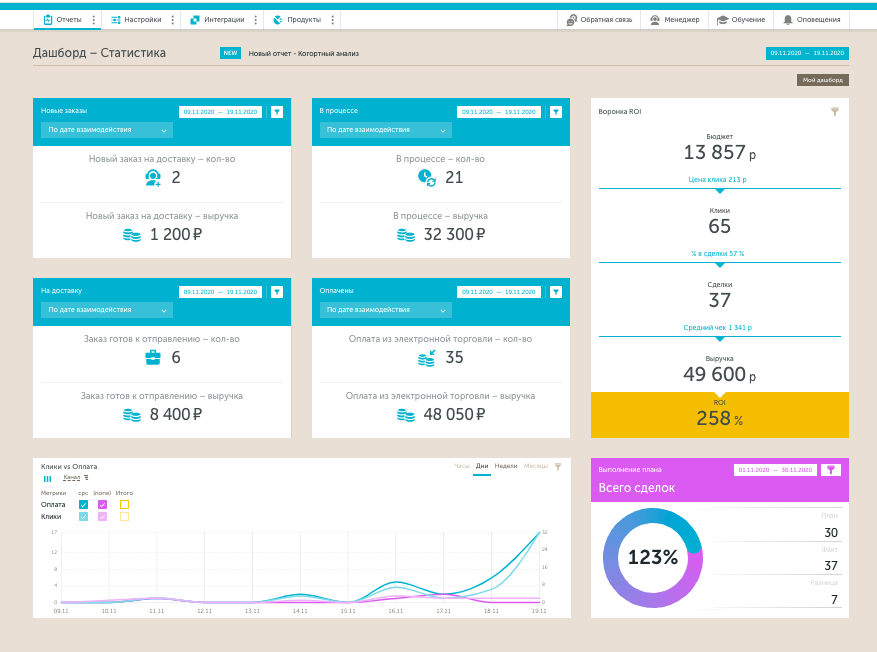 Пример дашборда в Calltouch
Пример дашборда в Calltouch
А в карточке сделки можно будет увидеть все данные по заказу и передавать статусы из CRM в Trello. Ниже представлен список сделок, а в карточке есть информация о заказе, история статусов, а также данные об оплате.
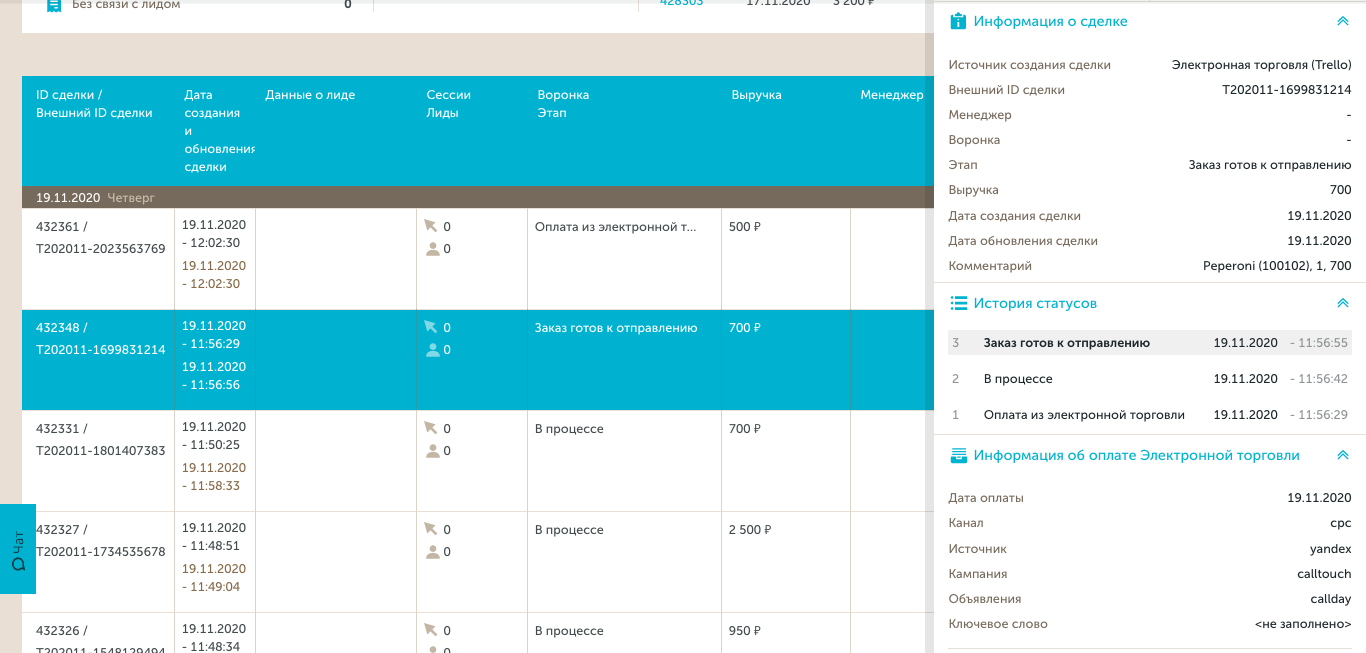 Информация о сделке в Calltouch
Информация о сделке в Calltouch
Отправка заказов
Когда приходит заказ на сайт, данные передаются в Albato, а оттуда сразу же в «Яндекс.Такси», в котором создаются такие черновики:
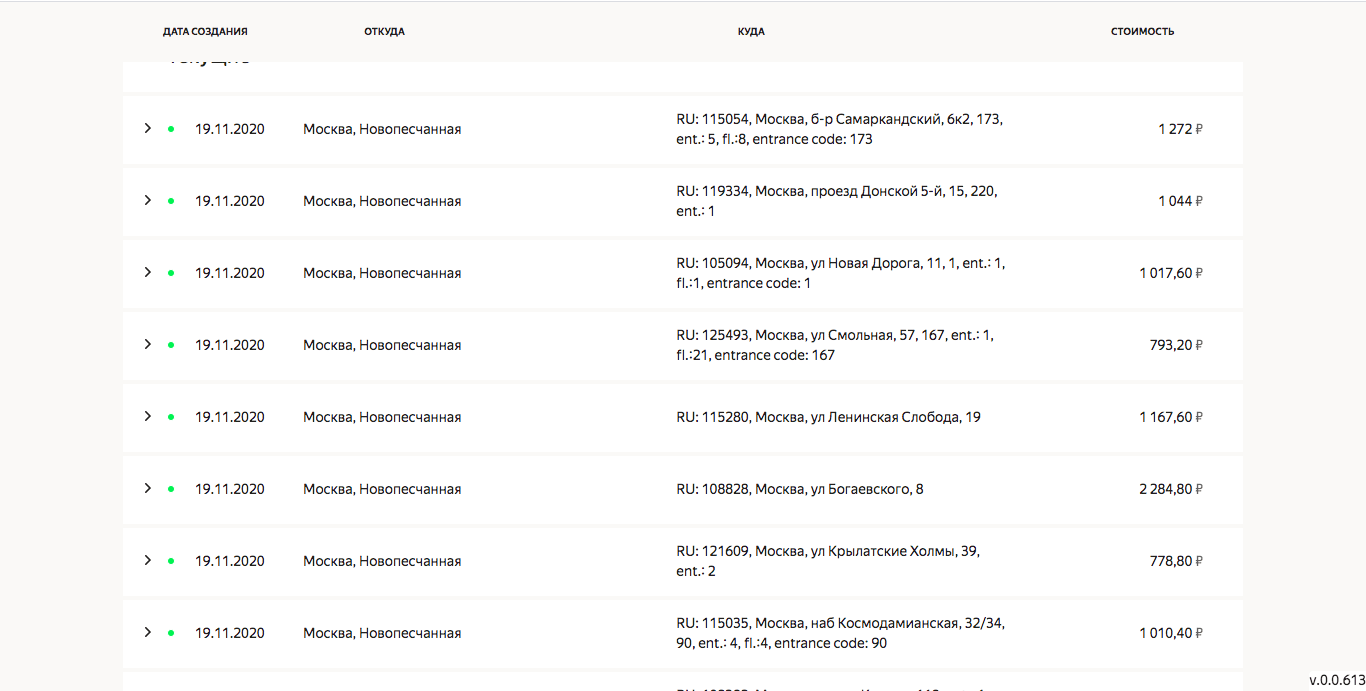 Черновики заказов в «Яндекс.Такси»
Черновики заказов в «Яндекс.Такси»
Когда пицца готова, менеджер переводит карточку заказа в последнюю колонку Trello — «Заказ готов к отправлению».
В этот момент черновик в «Яндекс.Такси» меняет статус — заказ подтверждается. Сервис начинает искать водителя, который заберет товар и отвезет его к заказчику. В этой связке компания обязательно должна уведомить клиента о том, что пицца в пути.
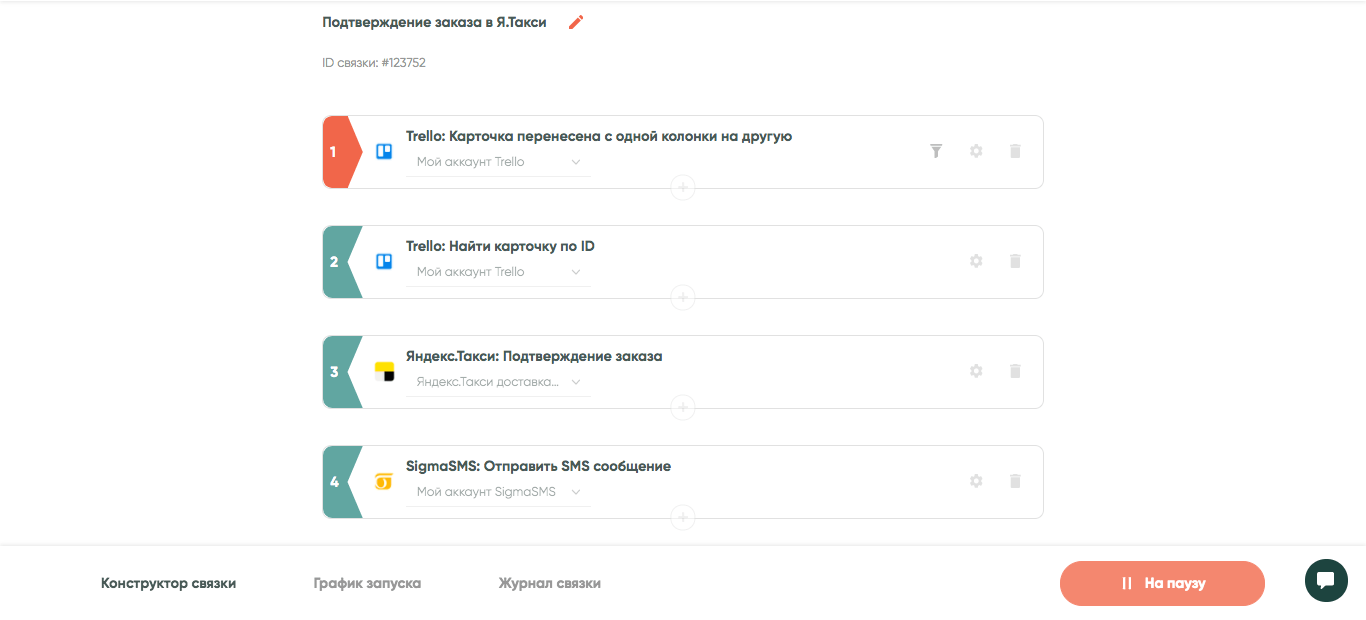 Пример такой связки, в которой одновременно работают несколько систем оповещения
Пример такой связки, в которой одновременно работают несколько систем оповещения
В карточке заказа в «Яндекс.Такси» отображается вся информация об исполнителе, о статусе выполнения и стоимости продукта.
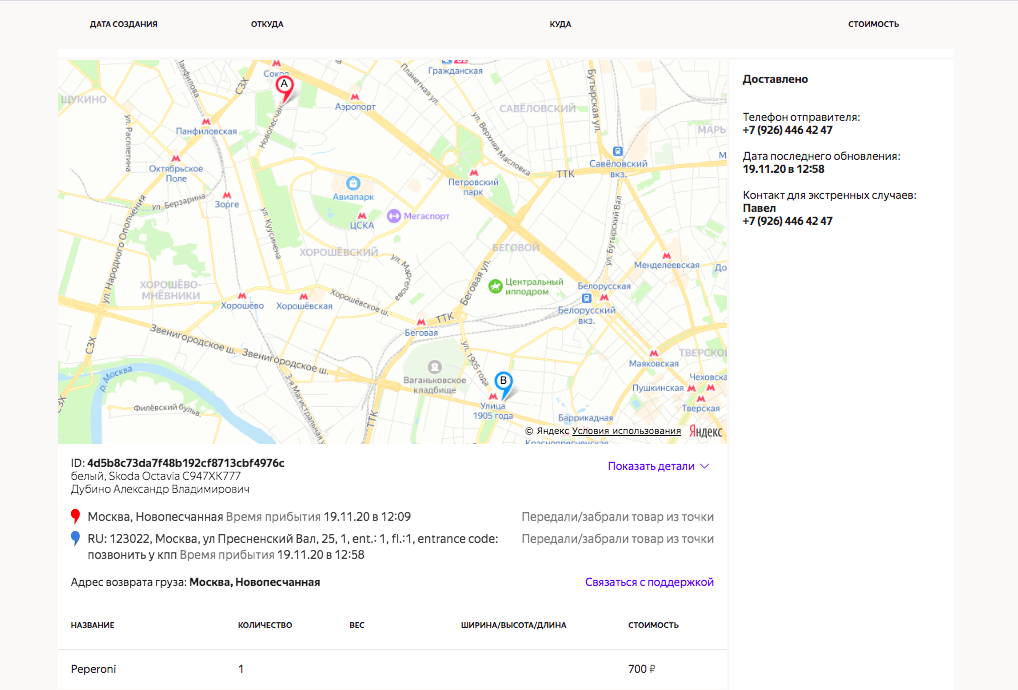 Карточка заказа в «Яндекс.Такси»
Карточка заказа в «Яндекс.Такси»
Разработка программы лояльности
Так как весь процесс автоматизации делался для презентации, была создана простая система лояльности, которую вы уже сегодня можете воплотить в жизнь.
Все контактные данные были уже ранее собраны в таблицах Google Sheets. Они были переданы в сервис SendPulse, в котором накапливалась пользовательская история о совершенных покупках.
Идея состояла в том, чтобы при повторном заказе клиенту приходило письмо с промокодом, который давал скидку на следующую покупку. Чтобы воплотить идею, нужно передать все оформленные заказы в SendPulse и проверить наличие повторных продаж.
Вот так выглядела настройка рассылки в сервисе SendPulse. Если условие подтвердилось — письмо отправляется клиенту.
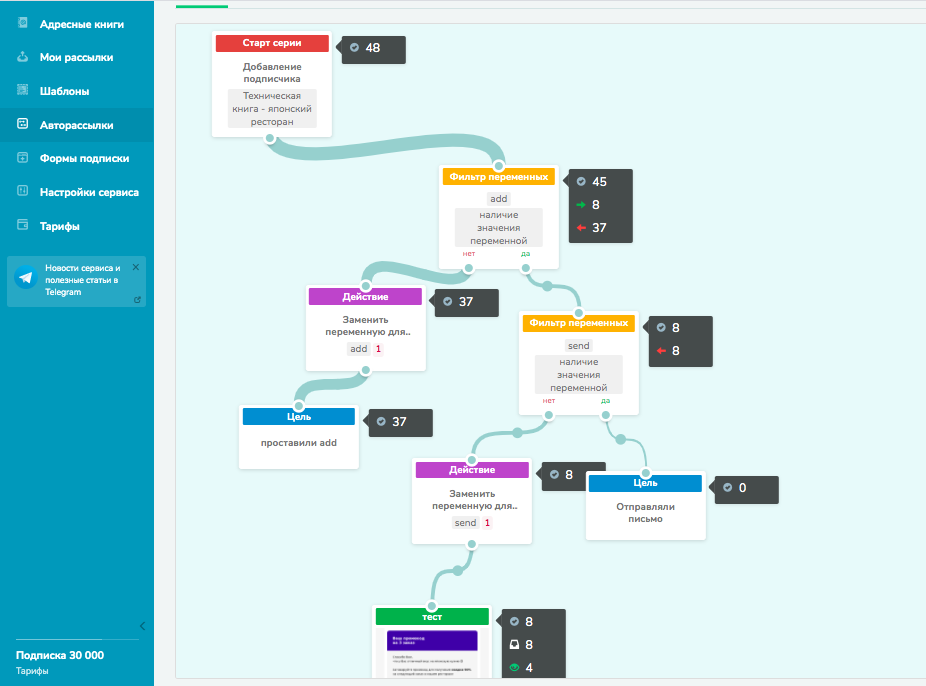 Пример, как можно настроить систему лояльности в email маркетинге через SendPulse
Пример, как можно настроить систему лояльности в email маркетинге через SendPulse
Вывод
В итоге у Павла получилась следующая схема автоматизации всех процессов, которые были ранее рассмотрены:
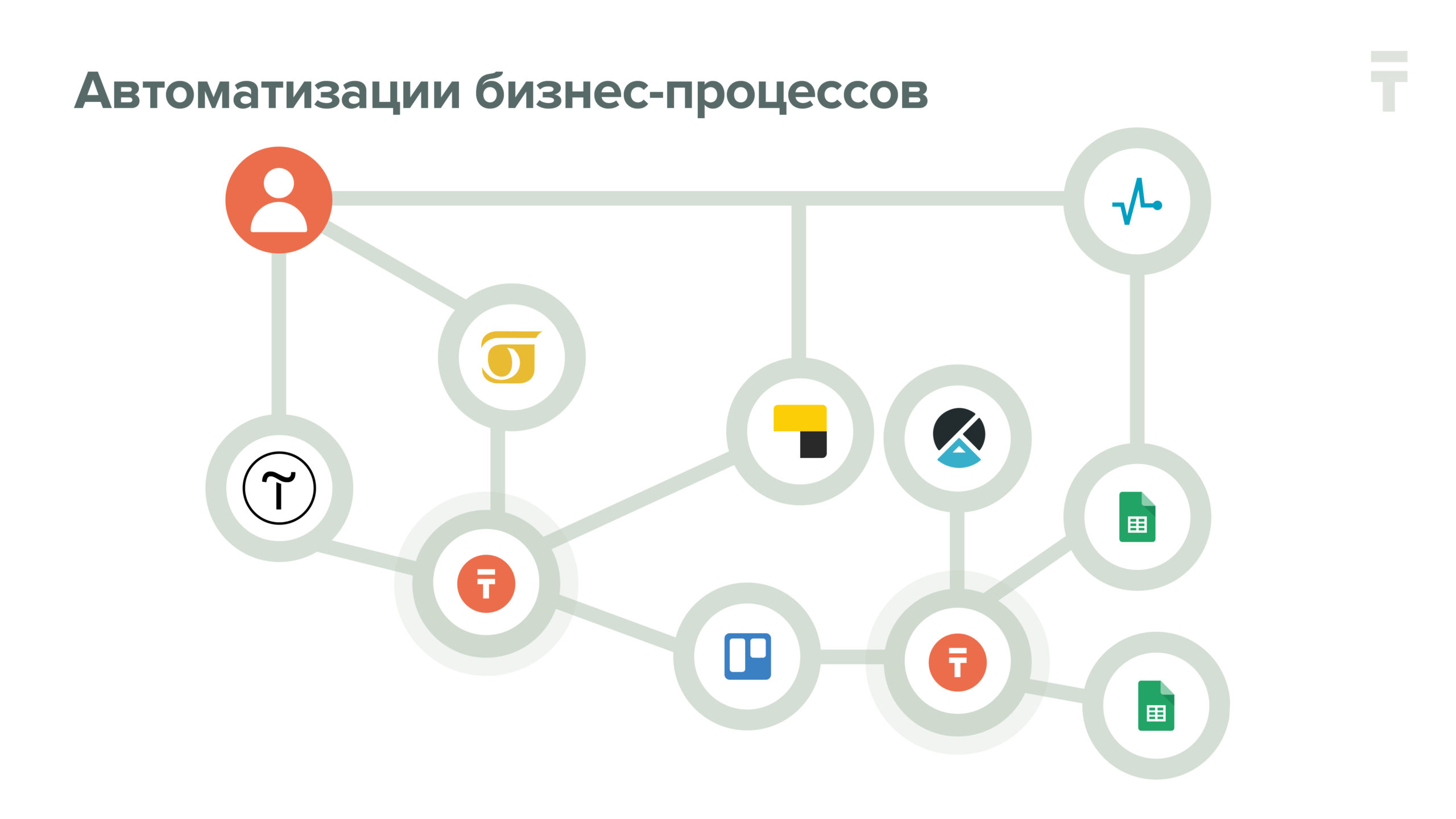 Схема автоматизации процессов по доставке пиццы с помощью no-code сервисов
Схема автоматизации процессов по доставке пиццы с помощью no-code сервисов
А здесь показаны все связки, которые были сделаны в Albato:
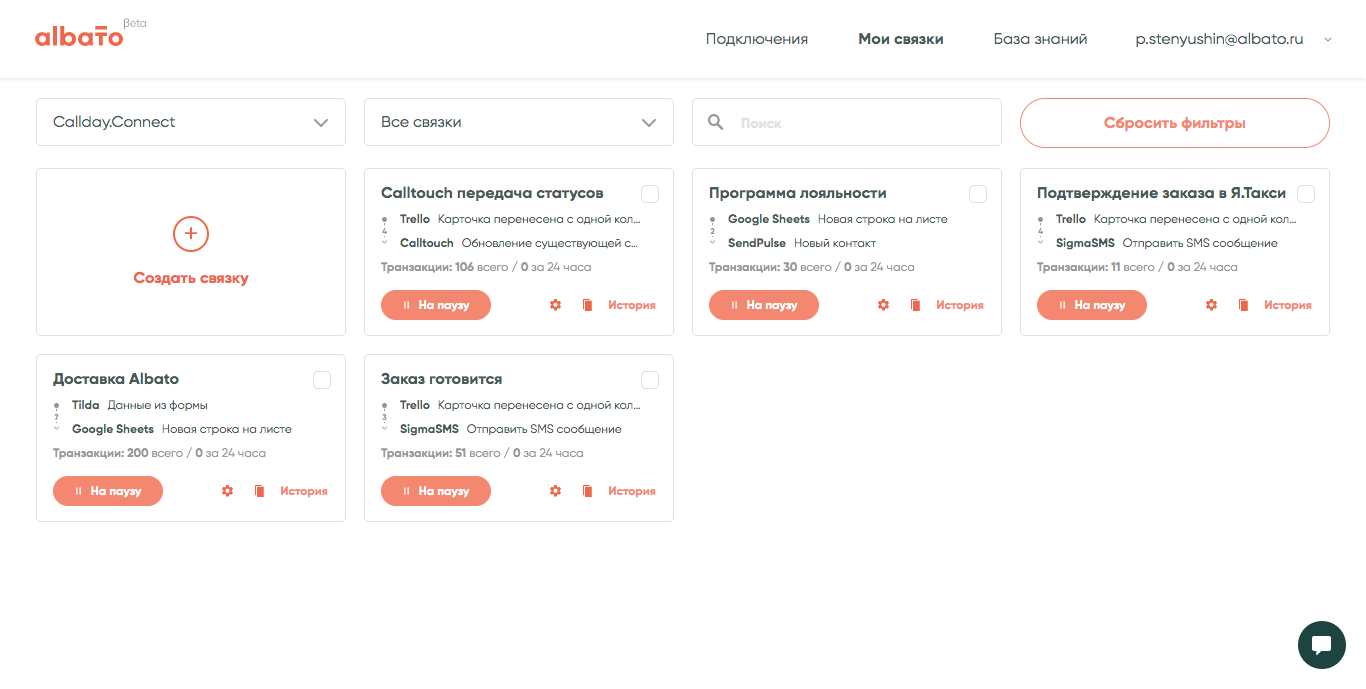 Связки сервисов, которые были сделаны в Albato для автоматизации процессов по доставке пиццы
Связки сервисов, которые были сделаны в Albato для автоматизации процессов по доставке пиццы
Заключение
В этой статье мы рассмотрели понятие no-code, узнали плюсы и минусы данной разработки, а также выяснили, как автоматизировать процессы с помощью zero code сервисов.
Из кейса можно сделать вывод, что любой бизнес можно самостоятельно автоматизировать с помощью Zero Code сервисов. И как вы можете видеть — это реально работает на старте реализации продукта. В случае, когда произойдет расширение компании и увеличение числа точек продаж, потребуется универсальное решение, которое поможет масштабировать процессы и оставаться конкурентоспособным на рынке.
Регистрируйтесь в сервисе SendPulse и подключайте наши инструменты: используйте CRM, отправляйте email рассылки, Viber, SMS, WhatsApp рассылки, push уведомления, а также подключайте чат-боты в мессенджерах Facebook Messenger, ВКонтакте, WhatsApp и Telegram!